|
Распродажа
Соглашение
Молодая команда

Интернет-компания по продаже картриджей awella.ru
Вот уже более 26 лет наша компания успешно занимается продажей расходных материалов для оргтехники, продаем картриджи для копировальных аппаратов (для бизнеса : на Canon, HP, Epson, Brother, Samsung, Kyocera, Xerox, Panasonic, Minolta, Lexmark, OKI, Pantum, Ricoh, Toshiba) и бумаги для офисной техники по всей России, покупаем картриджи.
Мы предоставляем для своих клиентов:
консультации, гарантию, программу бонусов, быструю доставку в том числе и бесплатную доставку до удобной клиентам транспортной компании, более 1250 пунктов выдачи по всей России, выписку счета, экономию, сервис.
|
Основные сведения о принтере Epson XP-330
Названия деталей и их функции
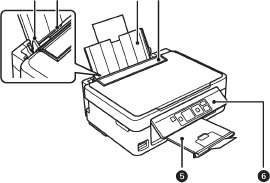
|
|
Направляющие
|
Подают бумагу в принтер. Необходимо передвинуть боковые направляющие к краям бумаги.
|
|
|
Подача бумаги сзади
|
Загружает бумагу.
|
|
|
Подставка для бумаги
|
Поддерживает загруженную бумагу.
|
|
|
Защита механизма подачи
|
Защищает принтер от попадания инородных частиц. Защита всегда должна быть закрыта.
|
|
|
Приемный лоток
|
Принимает выдаваемые листы бумаги. Перед печатью поднимите ограничитель во избежание выпадания выталкиваемой бумаги из лотка.
|
|
|
Панель управления
|
Служит для управления принтером.
|
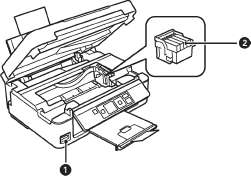
|
|
Слот карты памяти
|
Вставьте карту памяти.
|
|
|
Держатель картриджа
|
Установите картриджи. Чернила выталкиваются из дюз печатающей головки в нижней части.
|
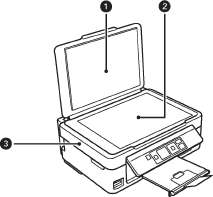
|
|
Крышка сканера
|
Блокирует проникновение внешних источников света во время сканирования.
|
|
|
Стекло сканера
|
Разместите оригиналы.
|
|
|
Сканер
|
Сканирует размещенные оригиналы. Открывать только при замене картриджей и удалении застрявшей бумаги.
|
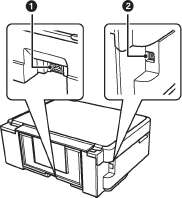
|
|
Вход питания переменного тока
|
Предназначен для подключения шнура питания.
|
|
|
USB-порт
|
Разъем для USB-кабеля.
|
Панель управления
Можно изменить угол панели управления.
Чтобы опустить панель управления, надавите на рычаг на задней части панели, как показано ниже.
Кнопки
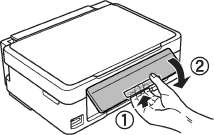
|
|
|
Служит для включения и выключения принтера.
Не выключайте, пока индикатор питания мигает (принтер работает или обрабатывает данные).
Отключайте шнур питания, когда индикатор питания погаснет.
|
|
|
|
Отображает начальный экран.
|
|
|
|
Используйте кнопки u d l r для выбора меню и нажмите кнопку OK для открытия выбранного меню.
|
|
|
|
Приостанавливает текущую операцию или возвращает на предыдущий экран.
|
|
|
|
Запускает такие операции, как печать или копирование.
|
Руководство к ЖК-экрану
Меню и сообщения отображаются на ЖК-экране. Выберите меню или настройку, нажимая кнопки u d

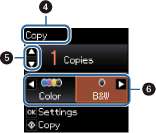
Отображаются значки, которые показывают состояние сети.
Указывает на проблему с подключением принтера к беспроводной сети (Wi-Fi) или на то, что принтер ищет подключение к беспроводной сети (Wi-Fi).
Указывает на то, что принтер подключен к беспроводной (Wi-Fi) сети.
Количество полосок указывает на мощность сигнала подключения. Чем больше полосок, тем лучше сигнал.
Указывает на то, что принтер подключен к беспроводной (Wi-Fi) сети в режиме прямого соединения.
Указывает на то, что беспроводная сеть (Wi-Fi) отключена или принтер осуществляет подключение.
Указывает на то, что принтер подключен к беспроводной (Wi-Fi) сети в простом режиме АР.
Указывает на то, что принтер подключен к беспроводной (Wi-Fi) сети в режиме Wi-Fi Direct.
Указывает на то, что режим Wi-Fi Direct отключен или принтер осуществляет подключение.
Когда отображаются буквы l и r, можно осуществлять прокрутку вправо или влево.
Отображаются доступные кнопки. В этом примере можно перейти к выбранному меню, нажав кнопку OK.
Отображаются доступные кнопки. В этом примере можно установить количество копий, нажав кнопку u или
Отображаются доступные кнопки. В этом примере можно выбрать параметр Цвет или Ч/Б, нажав кнопку l
Верхний экран режима копирования
|
Меню
|
Настройки и объяснения
|
|
Копии
|
Установка количества копий.
|
|
Цвет/Ч/Б
|
Выберите цвет копирования.
|
Параметры меню
Для доступа к следующему меню нажмите кнопку OK на верхнем экране режима Коп-ть, затем нажмите кнопку d на следующем экране.
Меню
Настройки и объяснения
Макет
С полями
Без полей
Копирование с полями по краям.
Копирование без полей по краям. Изображение немного увеличивается, чтобы исключить рамку по краям бумаги.
Масштаб
Увеличение или уменьшение оригинала.
Автоподгон: сканирует область, которая содержит текст и изображения, а также пространство от угловой отметки, и увеличивает или уменьшает отсканированные данные для соответствия выбранному размеру бумаги.

Пользовательский (%): указывает масштаб увеличения или уменьшения оригинала.
Размер бумаги
Выберите размер загруженной бумаги.
Тип бумаги
Выберите тип загруженной бумаги.
Качество
Выберите качество копий.
Черновик: увеличивается скорость печати, но отпечатки могут быть бледными.
Наилучшее: увеличивается качество печати, но ее скорость может уменьшиться.
Интенс.
Установка плотности копий. Увеличьте уровень плотности, когда результаты копирования слишком светлые. Уменьшите уровень плотности, когда чернила размазываются.
Режим Печать фото
Для доступа к следующему меню нажмите кнопку OK, когда фотография отображается на экране, а затем нажмите кнопку d на следующем экране.
|
Меню
|
Настройки и объяснения
|
|
Размер бумаги
|
Выберите размер загруженной бумаги.
|
|
Тип бумаги
|
Выберите тип загруженной бумаги.
|
|
Без полей
|
Без полей
|
Печать без полей по краям. Изображение немного увеличивается, чтобы исключить рамку по краям бумаги.
|
|
С полями
|
Печать с полями по краям.
|
|
Качество
|
Выбор качества печати. При выборе параметра Наилучшее увеличивается качество печати, но ее скорость может уменьшиться.
|
Режим Скан.
|
Меню
|
Настройки и объяснения
|
|
Скан. на комп. (JPEG)
|
Сохраняет отсканированное изображение на компьютер в формате JPEG.
|
|
Скан. на комп. (PDF)
|
Сохраняет отсканированное изображение на компьютер в формате PDF.
|
|
Скан. на комп. (Эл. почта)
|
Присоединяет отсканированное изображение к электронному письму.
|
|
На компьютер (WSD)
|
Сохраняет данные сканирования на компьютер, подключенный к сети, работающий на Windows 8.1, Windows 8, Windows 7 и Windows Vista на английском языке.
|
Режим Персональный бланк
|
Меню
|
Настройки и объяснения
|
|
Линованная бумага
|
Печатает на некоторых типах разлинованной, клетчатой и нотной бумаги размера А4.
|
|
Писчая бумага
|
Печатает на некоторых типах писчей бумаги размера А4 с фотографией с карты памяти в качестве фона. Фотография печатается светлой, поэтому на ней без труда можно писать.
|
|
Календарь
|
Печатает еженедельный и месячный календарь на бумаге размера А4. Выберите период для месячного календаря.
|
Режим Уст-ка
|
Меню
|
Настройки и объяснения
|
|
Уровни чернил
|
Отображение приблизительного уровня чернил в картриджах.
Когда отображается значок «!», чернила в картридже заканчиваются. Когда отображается значок «Х», картридж израсходован.
|
|
Техобслужи вание
|
Проверка дюз
|
Печать шаблона для проверки того, не забиты ли дюзы печатающей головки.
|
|
Проч. печ.гол.
|
Очищение забитых дюз в печатающей головке.
|
|
Вырав. головки
|
Регулировка печатающей головки для улучшения качества печати.
|
|
Замена черн. картриджа
|
Используйте эту функцию, чтобы заменить картриджи до израсходования чернил.
|
|
Настройка принтера
|
Параметры источника бумаги
|
Настройка бума ги
|
Выберите размер и тип загруженной бумаги. Также можно выбрать эти параметры при загрузке бумаги.
|
|
Опов. о парам.бум.
|
Предупреждает, когда настройки бумаги задания на печать отличаются от настроек, сохраненных в принтере.
|
|
Конфигурац ия бумаги
|
Автоматически отображает экран настроек бумаги, когда загружена бумага. AirPrint недоступен, когда отключен.
|
|
Таймер выключени я
|
Автоматически выключает принтер, когда проходит определенное время и не выполняются никакие действия. Изменение времени, предваряющего применение настроек управления энергопотреблением.
Увеличение этого времени отразится на энергопотреблении изделия. Перед регулировкой следует учесть факторы окружающей среды.
|
|
Язык/ Language
|
Выбор языка отображения.
|
|
Таймер отключения
|
Выбор периода времени, предваряющего переход принтера в режим ожидания (энергосберегающий режим), если не выполняются никакие действия. По истечении заданного времени ЖК-экран темнеет.
|
|
Параметры сети
|
Распечатать статус сети
|
Печатает лист состояния сети.
|
|
Настр. беспр. ЛВС
|
Настр. беспр. ЛВС на начальном экране является ярлыком для доступа к этому меню. Подробности о каждом меню см. в таблице Настр. беспр. ЛВС.
|
|
Проверка подключени я
|
Проверка состояния сетевого подключения и печать отчета о проверке сетевых подключений. Если обнаружены проблемы с подключением, для их устранения необходимо ознакомиться с отчетом о проверке.
|
|
Меню
|
Настройки и объяснения
|
|
Службы Epson Connect
Службы облачной печати Google
|
Можно приостановить или возобновить использование служб Epson Connect или Google Cloud Print либо отменить использование этих служб (восстановить настройки по умолчанию).
|
|
Совм. исп. файлов
|
Выберите способ подключения принтера и компьютера при назначении доступа к записи на карту памяти, вставленной в принтер. Доступ к записи и чтению назначается компьютеру с приоритетным соединением. Другому компьютеру назначается только доступ к чтению.
|
|
Восстановл ение настроек
|
Сброс выбранных настроек до значений по умолчанию.
|
Режим Настр. беспр. ЛВС
Для установки следующих настроек см. Руководство по работе в сети.
|
Меню
|
Настройки и объяснения
|
|
Мастер настройки
|
Выберите SSID, введите пароль, а затем подключите принтер к беспроводной сети (Wi-Fi).
|
|
Нажать кнопку (WPS)
|
Подключает принтер к беспроводной сети (Wi-Fi) путем нажатия кнопки WPS на беспроводном маршрутизаторе.
|
|
PIN-код (WPS)
|
В утилите беспроводного маршрутизатора введите PIN-код, отображаемый на экране принтера, и подключите принтер к беспроводной сети (Wi-Fi).
|
|
Автоподкл. беспроводной ЛВС
|
Без труда подключает принтер к беспроводной (Wi-Fi) сети.
|
|
Отключить беспроводную ЛВС
|
Отключает соединение, выключая Wi-Fi, не удаляя информацию о сети. Для включения соединения вновь настройте беспроводную сеть (Wi-Fi).
|
|
Настр. Wi-Fi Direct
|
Подключает принтер к беспроводной сети (Wi-Fi) без беспроводного маршрутизатора.
|
<<<назад
далее>>>
при использовании материалов ссылка на сайт компании awella.ru обязательна
Помогла информация на сайте ? Оставьте отзыв о работе нашей компании ! Это можно сделать в яндекс браузере и это простимулирует работников нашей компании (ответственные получат бонусы), которые собирали ее для вас! Спасибо !
|
Мы используем файлы cookie
Это помогает нам анализировать трафик и делать сайт удобнее для вас. Продолжая просмотр, вы соглашаетесь с нашей правовой информацией.
 |